Aanvankelijk had Apple niet de mogelijkheid om muizen en trackpads op zijn iPads te ondersteunen. Ze wilden de praktische gebruikerservaring van interactie met een computer volledig opnieuw uitvinden.
Het bleek dat veel taken gewoon onhandig zijn om zonder cursor op te lossen. Ja, iPad heeft de softwaremogelijkheden om aan de meeste gebruikersbehoeften te voldoen. De vraag blijft in de snelheid van het uitvoeren van deze taken en aanraakinvoer terwijl de cursor verloren gaat.
MacOS-gebruikers zijn al lang op de hoogte van mogelijke slippen binnen het systeem, maar u moet ook dit artikel lezen. iPadOS 13.4 biedt geavanceerde cursorinstellingen voor de best mogelijke ervaring, en interacties ermee zijn niet zo vanzelfsprekend als met andere Apple-producten.
U kunt professionele hulp krijgen bij het instellen of oplossen van technische/systeemproblemen met uw iPad bij het iLab-servicecentrum.
Hoe pas ik de aanwijzer aan?
Het begint allemaal met de app Instellingen. U moet de sectie “Toegankelijkheid” openen en naar de subsectie “Indexbeheer” gaan.
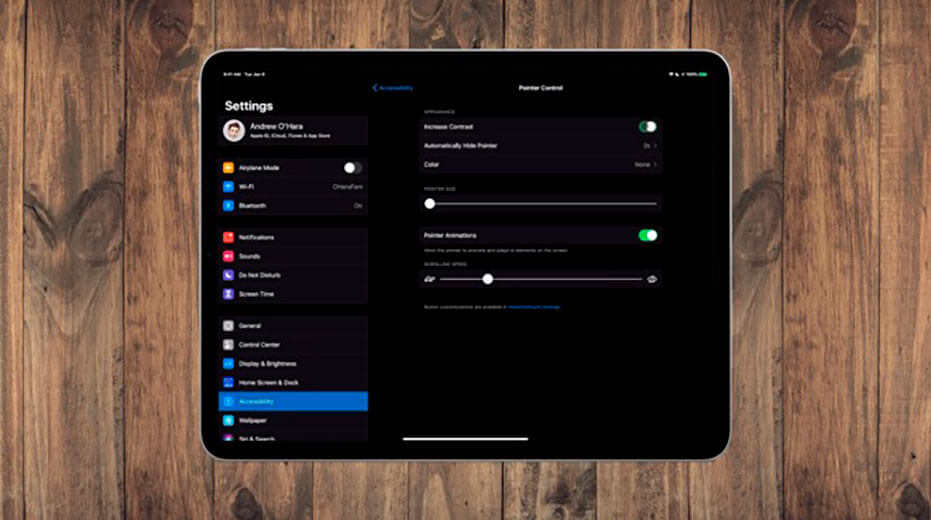
De mogelijkheid om het cursorcontrast te verhogen/verlagen is hier beschikbaar. Als deze verhoogde zichtbaarheid niet genoeg is, kunt u een gekleurde rand toevoegen. Dit is een kleine cirkel rond de cursor, waarvan de kleur kan worden gekozen uit de weergegeven kleuren.
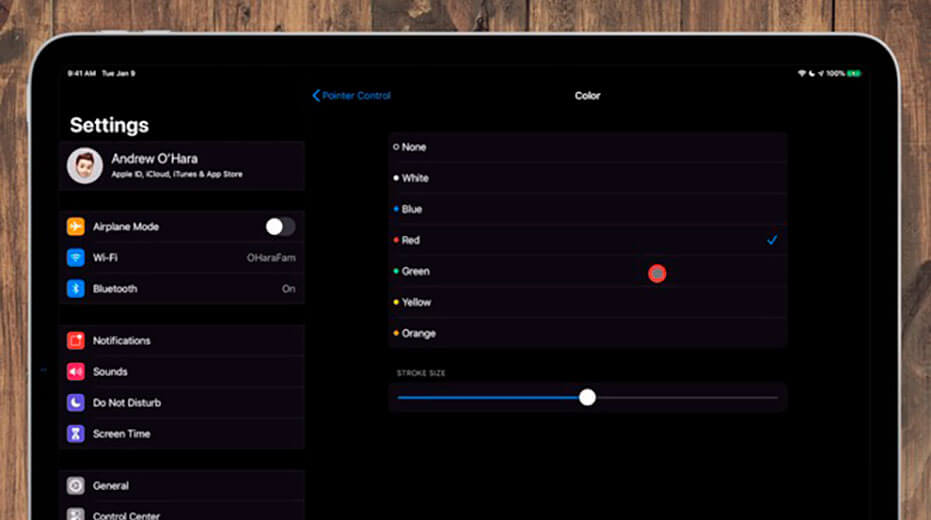
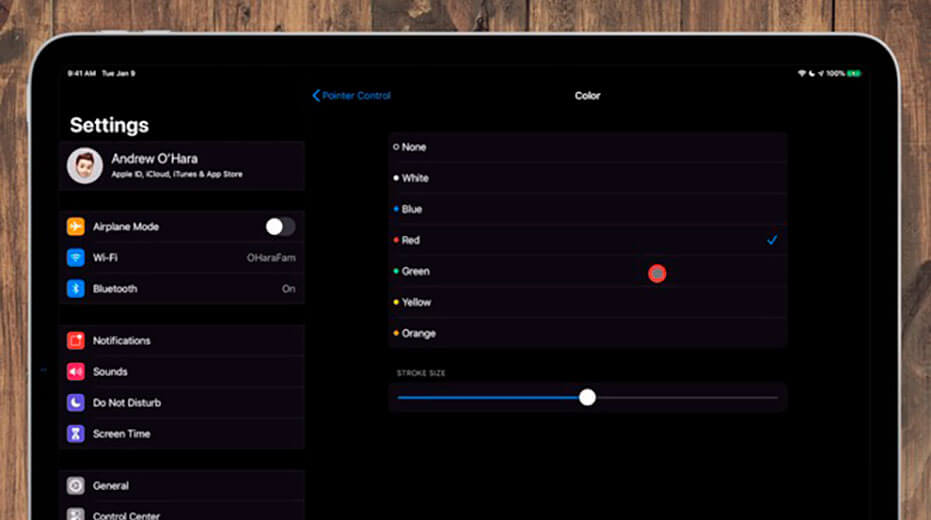
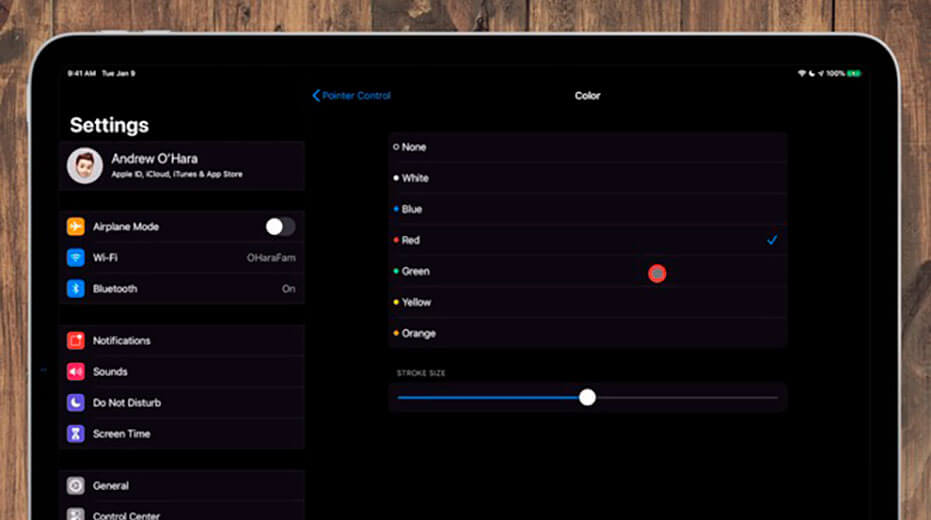
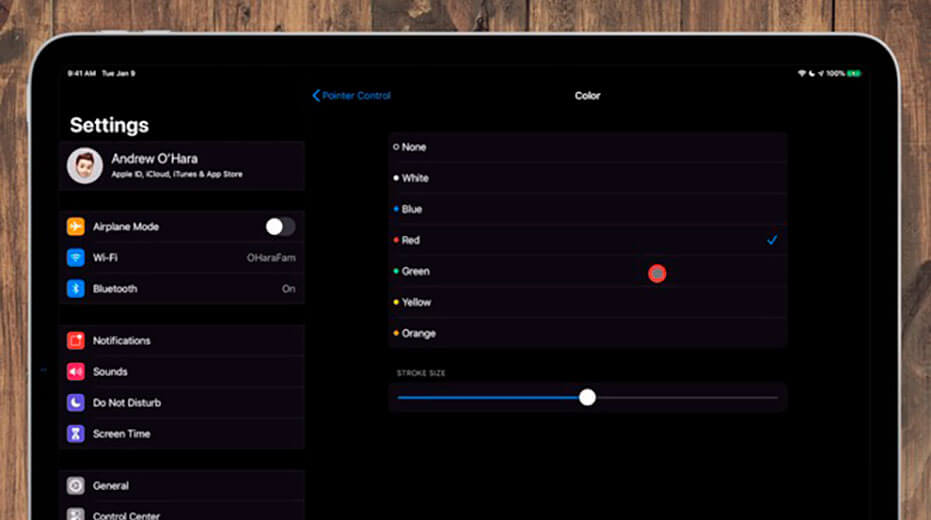
Waarom is het nuttig voor u? Deze verbetering is in de eerste plaats gericht op mensen met een visuele handicap. Andere toepassingen kunnen worden gevonden voor presentaties op grote schermen om het voor kijkers gemakkelijker te maken om uw bewegingen te vangen.
Indien nodig kunt u het automatisch verbergen van de cursor configureren na enige tijd van inactiviteit. Dit is handig bij het typen van tekst, zodat de cursor uw ogen niet in de weg zit.
In iPadOS 13 was de mogelijkheid om een muis aan te sluiten al aanwezig, maar de enorme cursor leek velen onhandig. Gebruikers hebben nu de mogelijkheid om de grootte van de cursor te wijzigen. U hoeft alleen maar de schuifregelaar te slepen en de wijzigingen meteen te zien.
Onderaan het instellingenpaneel vindt u de schuifsnelheidsregelaars. Je kunt het versnellen of vertragen. Er is ook de nieuwste innovatie: aanwijzeranimatie.
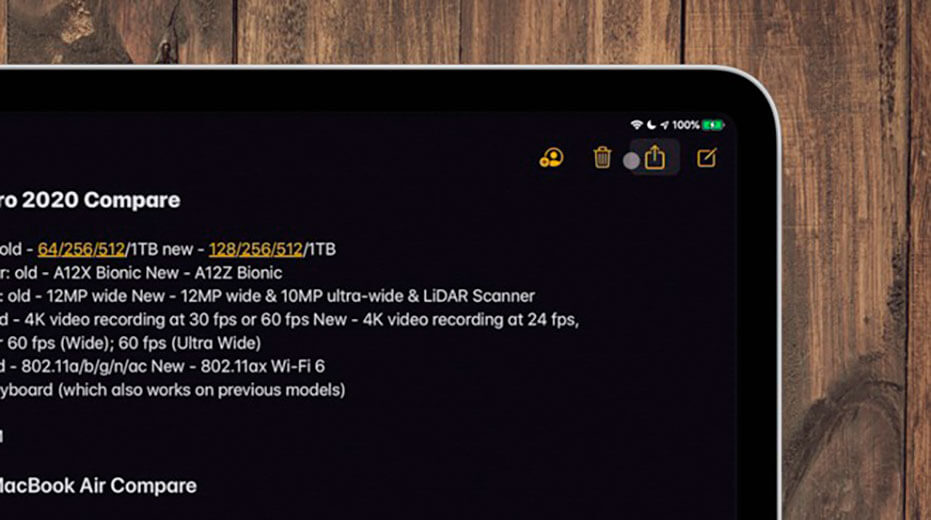
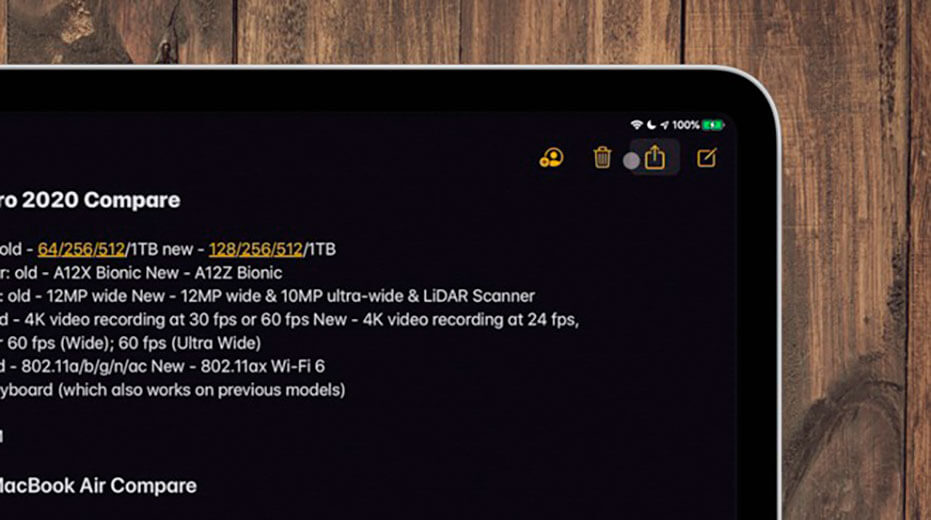
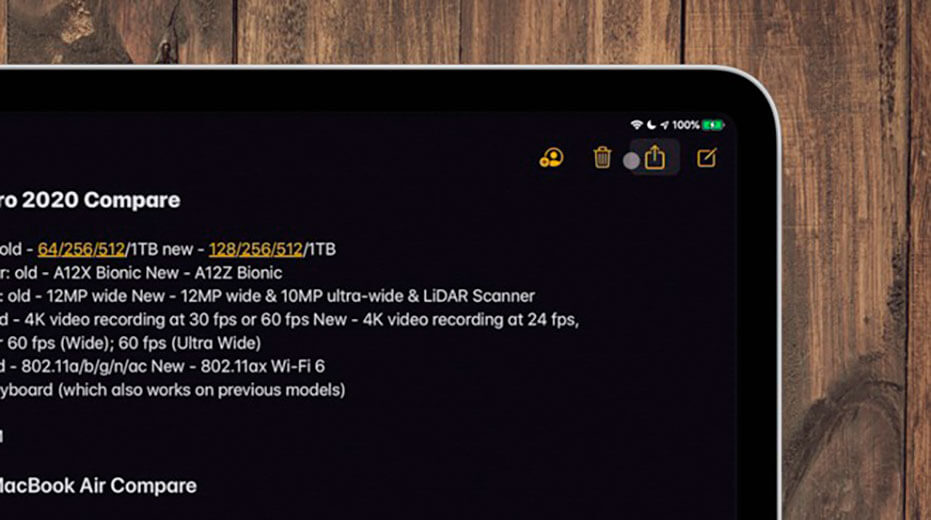
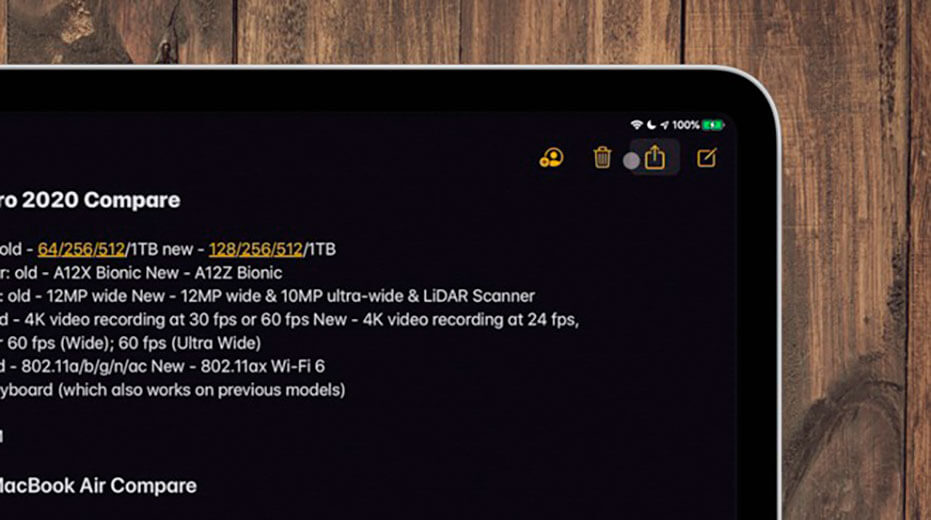
Dankzij softwaremogelijkheden in iPadOS 13.4 kan de cursor zijn uiterlijk en vorm veranderen bij interactie met bepaalde interface-elementen. Dit is misschien niet naar ieders wens, daarom heeft Apple toegestaan dat animaties worden uitgeschakeld.
Instellingen voor ondersteunende aanraking
Je kunt in iPadOS 13.4 niet alleen met behulp van de muiscursor werken, maar ook met het AssistiveTouch-systeem. Om het te gebruiken, moet u het gedeelte “Universele toegang” openen en naar het subgedeelte “Spelen” gaan.
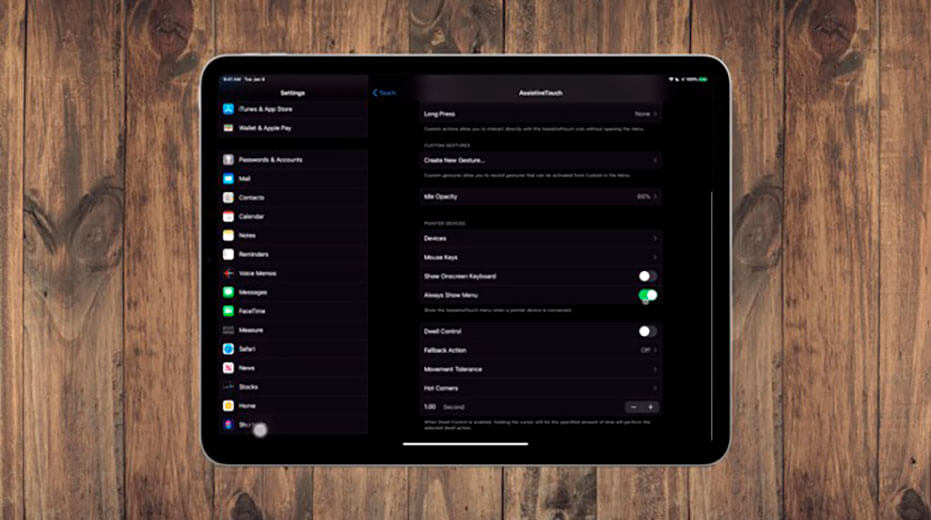
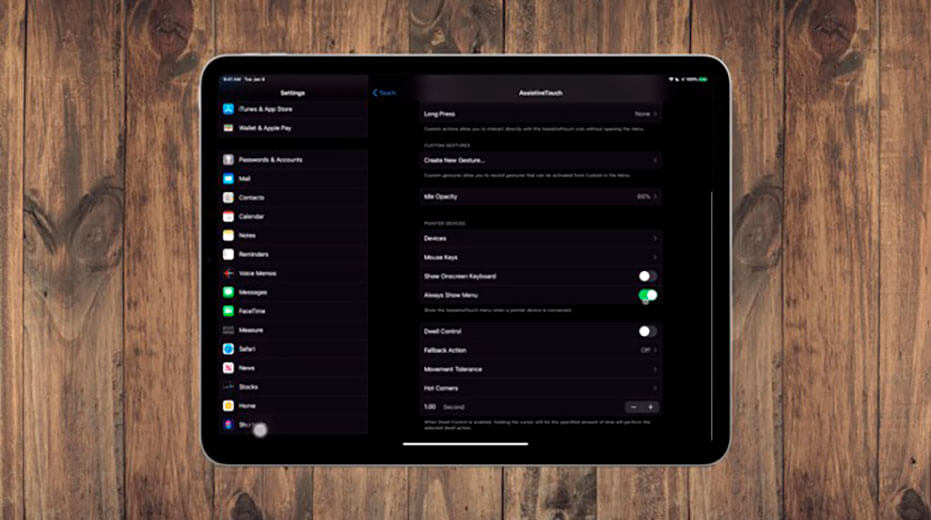
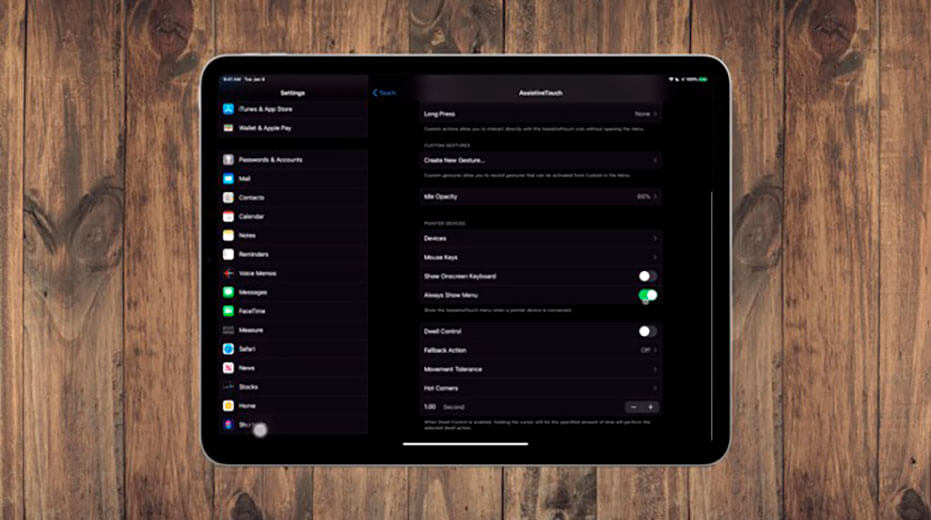
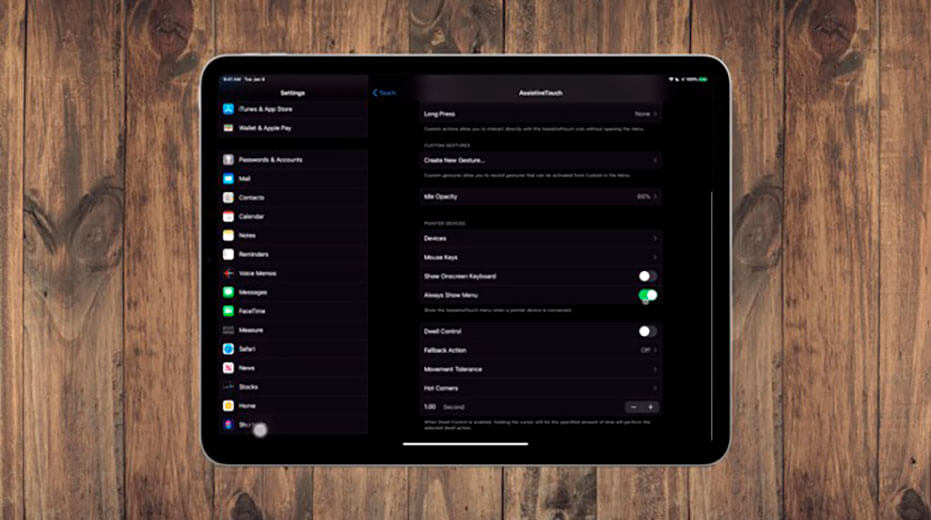
Hier moet u de AssistiveTouch-functie inschakelen. Ik moet je waarschuwen dat het gebruik van de functionaliteit alleen mogelijk is met een knop die zich permanent op het scherm bevindt. Het kan overal worden “gedockt”, en wanneer het niet in gebruik is, verliest de knop zijn transparantie.
In het bijzonder hebben we nu het gedeelte “Aanwijsapparaten” en het tabblad “Apparaten” hier nodig. De aangesloten muis of trackpad wordt hier weergegeven en u kunt enkele functies aan de knoppen toewijzen.
Uw muis heeft bijvoorbeeld de mogelijkheid om op het wiel te klikken (middelste knop). In dit paneel, in deze klik, kunt u de gewenste functies configureren. Hier kunt u zelfs de lancering van sommige applicaties toewijzen.
Mac-gebruikers gebruiken Hot Corners al heel lang. Wanneer u de cursor naar een willekeurige hoek van het scherm sleept, wordt de toegewezen actie uitgevoerd. U kunt bijvoorbeeld de opening van het bureaublad toewijzen aan de linkerbenedenhoek, als reactie op het slepen van de cursor naar dit punt.
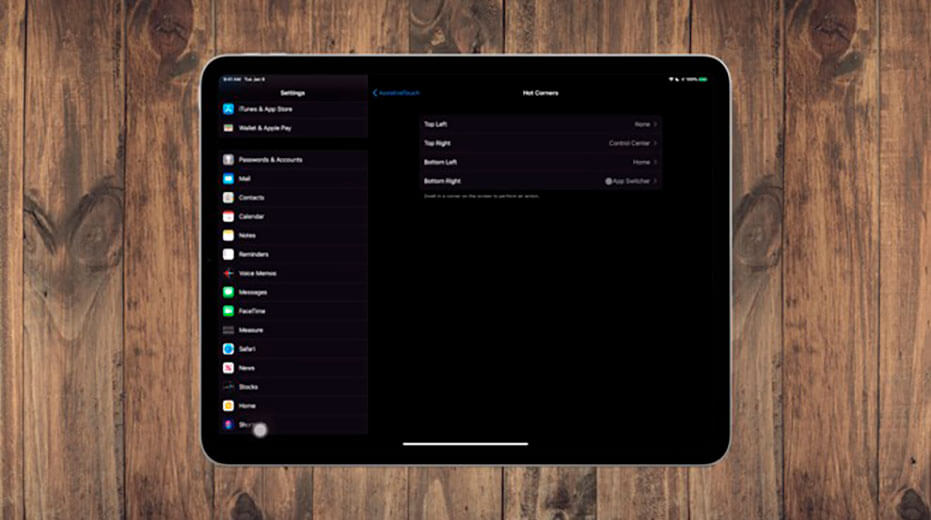
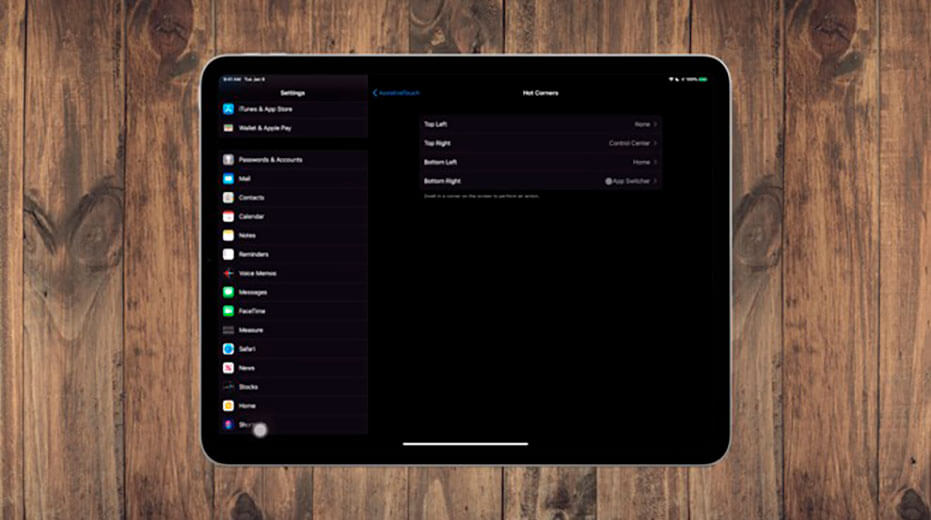
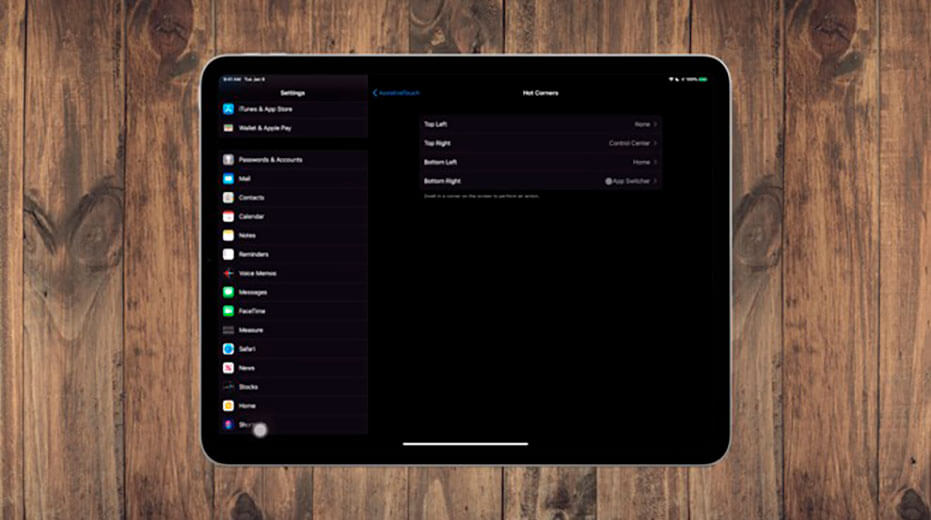
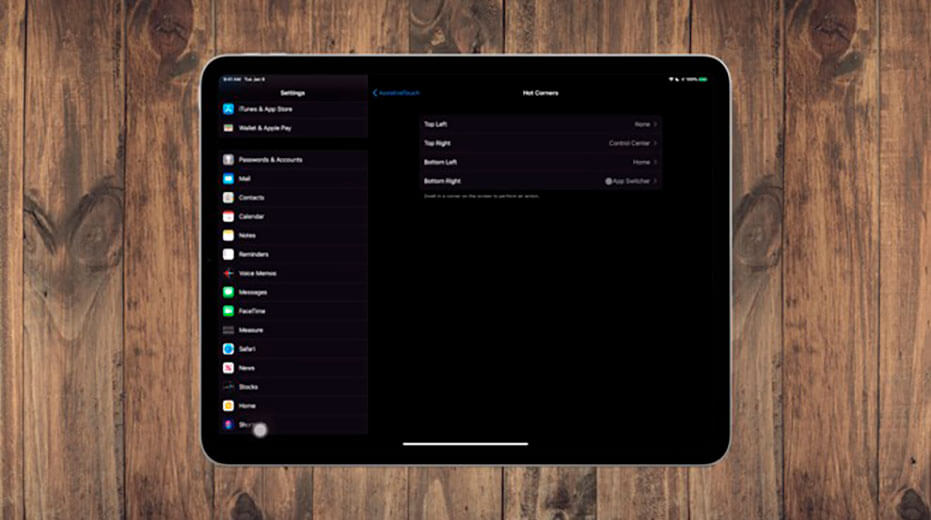
De iPad heeft nu deze functies. Om ze te activeren, moet je naar de onderkant van het tabblad scrollen. Hier moet u het tabblad “Hot Corners” openen, waar u acties instelt voor het gedrag van de cursor.
Vrije oriëntatie in de interface met behulp van het toetsenbord
iPad-gebruikers met een aangesloten toetsenbord kunnen nu proberen door de interface te navigeren met behulp van de toetsen. De functie heet Volledige toetsenbordtoegang.
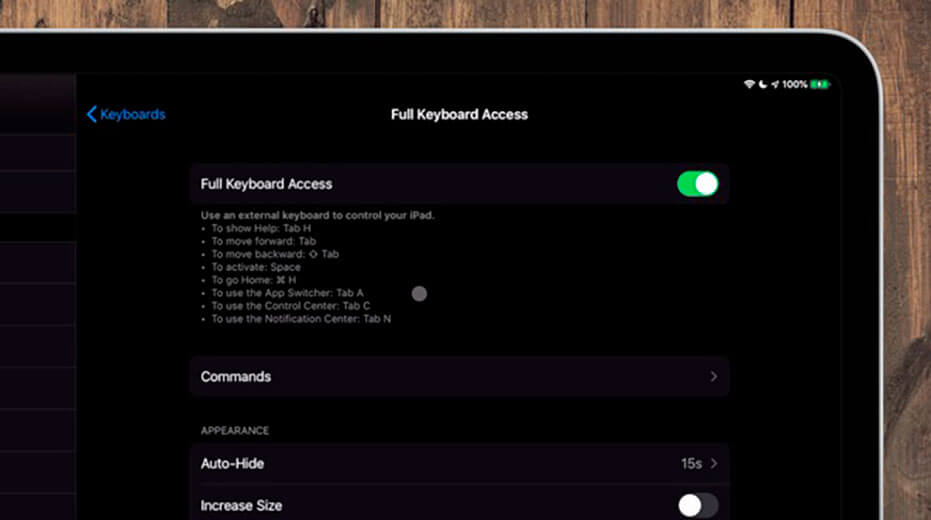
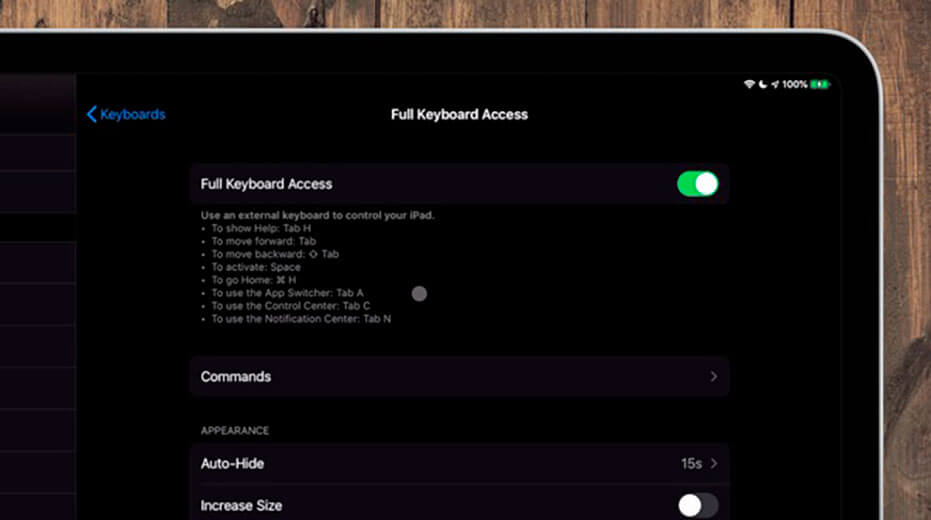
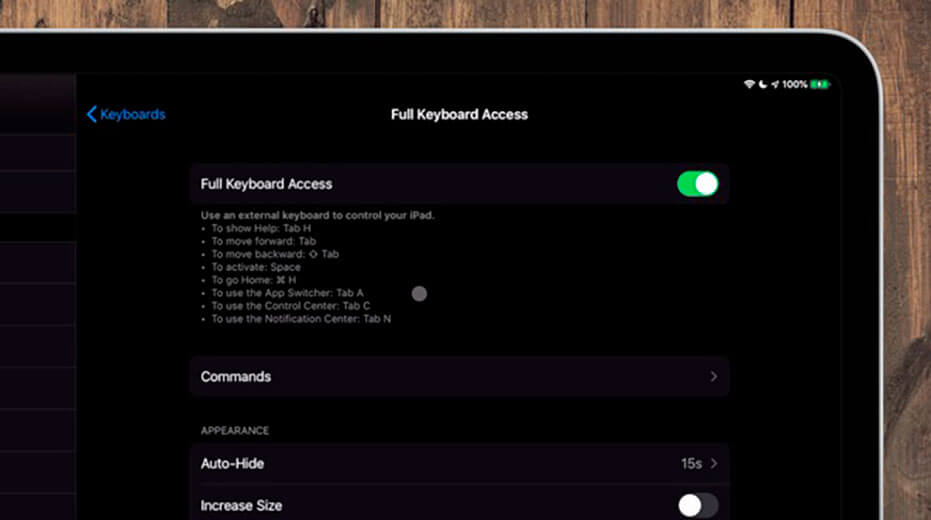
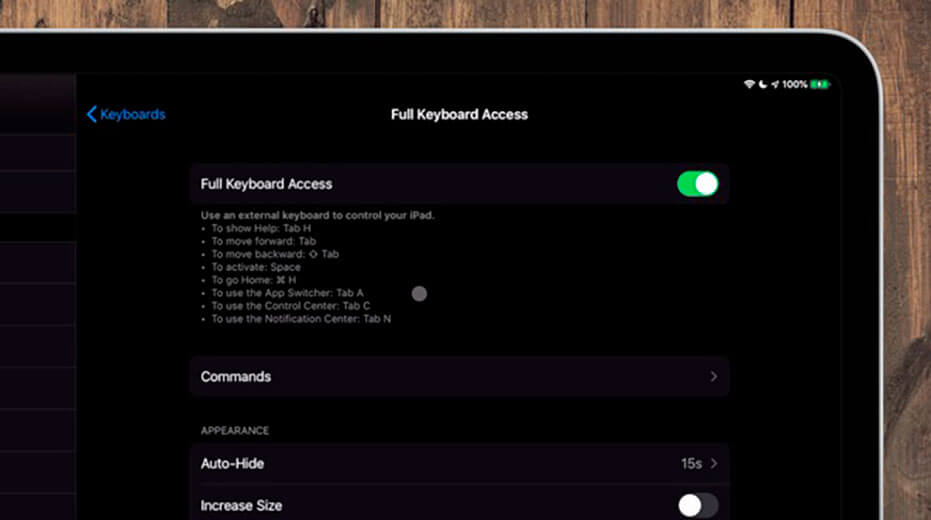
Hier kunt u de opdrachten aanpassen door op de toetsen te drukken, zodat u uw handen helemaal niet van het toetsenbord haalt. Ga hiervoor naar “Toegankelijkheid” in het algemene menu van de applicatie “Instellingen”. Open vervolgens het tabblad “Toetsenborden” en activeer het selectievakje in het item Volledige toetsenbordtoegang.



